
- Adobe InDesign CC 教程
- Adobe InDesign CC - 首頁
- 桌面出版 - 簡介
- 流行的DTP軟體
- InDesign CC - 簡介
- InDesign CC - 工作區基礎
- 建立第一個文件
- InDesign CC - 頁面管理
- InDesign CC - 節選項
- InDesign CC - 文字框
- InDesign CC - 故事編輯器
- 拼寫檢查功能
- InDesign CC - 查詢/更改功能
- InDesign CC - 匯入影像
- InDesign CC - 影像連結
- InDesign CC - 編輯影像
- InDesign CC - 影像填充
- InDesign CC - 影像透明度
- InDesign CC - 二維碼
- 選擇工具和填充描邊
- 影像顏色和透明度
- InDesign CC - 投影
- 物件特殊效果
- InDesign CC - 吸管工具
- 物件查詢/更改功能
- InDesign CC - 色板面板
- InDesign CC - 顏色面板
- InDesign CC - 漸變和混合
- InDesign CC - 路徑和輪廓
- InDesign CC - 堆疊物件
- InDesign CC - 圖層
- InDesign CC - 巢狀物件
- InDesign CC - 對齊物件
- 文字環繞和錨定物件
- InDesign CC - 物件變換
- InDesign CC - 字元
- InDesign CC - 文字格式
- InDesign CC - 段落格式
- 段落和字元樣式
- InDesign CC - 表格
- InDesign CC - 長文件
- InDesign CC - 目錄
- InDesign CC - 互動式文件
- InDesign CC - 電子書
- InDesign CC - 預檢
- InDesign CC - 打包文件
- 列印文件和小冊子
- 匯出文件為PDF
- 選擇性文字框匯出
- Word和InDesign
- Word檔案匯入InDesign
- Word到InDesign
- Photoshop和Illustrator工作流程
- 匯出InDesign作品
- 保留圖層和向量
- Adobe InDesign CC 資源
- Adobe InDesign CC - 快速指南
- Adobe InDesign CC - 資源
- Adobe InDesign CC - 討論
保留圖層和向量
Photoshop可以同時進行向量和點陣圖影像處理。但是,當您將Photoshop向量圖形匯入InDesign時,會發現向量路徑資訊丟失了。因此,您在Photoshop中建立的任何文字,在匯入InDesign時都會柵格化,並可能導致列印質量下降。
避免這種情況的最佳方法是將原始Photoshop影像儲存為PDF檔案而不是PSD檔案。
但是,您應該記住,儲存為PDF會導致Photoshop丟棄圖層資訊。因此,當您向原始檔案新增或刪除圖層時,它可能不會反映在您的InDesign文件中。同樣,解決此問題的最佳方法是使用Illustrator .ai檔案。圖層資訊在.ai檔案中儲存得更好。
在以下示例中,我們看到匯入的PDF檔案中沒有資訊丟失,因為當檔案在Photoshop中儲存為PDF時,向量資訊得以保留。
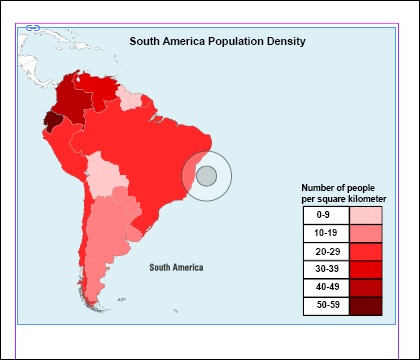
廣告